تثبيت الطابعة على شبكة لاسلكية (نظام Windows)
قبل تثبيت الطابعة على شبكة لاسلكية، تأكد من:
إعداد الشبكة اللاسلكية الخاصة بك وأنها تعمل بشكل صحيح.
اتصال جهاز الكمبيوتر الذي تستخدمه بنفس الشبكة اللاسلكية التي تريد إعداد الطابعة عليها.
قم بتوصيل كابل الطاقة بالطابعة ثم بمأخذ تيار كهربائي معزول أرضيًا بطريقة صحيحة، ثم قم بتشغيل الطابعة.
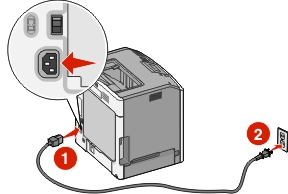
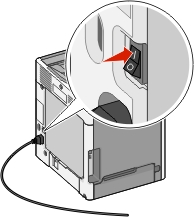
 تأكد أن الطابعة والكمبيوتر قيد التشغيل بالكامل وجاهزان للاستخدام.
تأكد أن الطابعة والكمبيوتر قيد التشغيل بالكامل وجاهزان للاستخدام.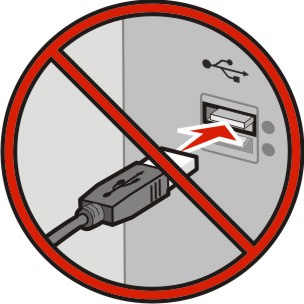 لا تقم بتوصيل كابل USB حتى تظهر على شاشة الكمبيوتر إرشادات تطالبك بذلك.
لا تقم بتوصيل كابل USB حتى تظهر على شاشة الكمبيوتر إرشادات تطالبك بذلك.قم بإدخال القرص المضغوط الذي يخص البرامج والمراجع.

انقر فوق تثبيت، ثم اتبع الإرشادات التي تظهر على شاشة الكمبيوتر.
حدد اتصال لاسلكي عند المطالبة بتحديد نوع الاتصال.
من مربع حوار "التكوين اللاسلكي"، حدد الإعداد الموجَّه (مستحسن).
ملاحظة: اختر إعداد متقدم فقط إذا كنت تريد تخصيص عملية التثبيت. قم بتوصيل كابل USB بين الكمبيوتر الموجود على الشبكة اللاسلكية والطابعة مؤقتًا.
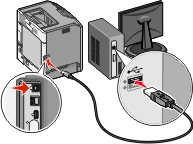
ملاحظة: بعد تهيئة الطابعة، سيقوم البرنامج بإرشادك لفصل كابل USB المتصل مؤقتًا حتى يمكنك الطباعة لاسلكيًا. اتبع الإرشادات التي تظهر على شاشة الكمبيوتر العميل.
| ملاحظة: لمعرفة مزيد من المعلومات حول السماح لأجهزة كمبيوتر أخرى على شبكة الاتصال باستخدام الطابعة اللاسلكية، انظر دليل الاتصال عبر شبكة اتصال. |
 >تقارير >
>تقارير > >صفحة إعداد شبكة الاتصال >
>صفحة إعداد شبكة الاتصال > >تقارير >صفحة إعداد شبكة الاتصال
>تقارير >صفحة إعداد شبكة الاتصال , أو انقر فوق ابدأ ثم انقر فوق تشغيل.
, أو انقر فوق ابدأ ثم انقر فوق تشغيل.